
PS 빨대 도구 사용이 어려우신가요? PHP 편집자 Zimo는 PS 밀짚 도구 사용에 대한 포괄적인 가이드를 신중하게 제공합니다! 이 튜토리얼에서는 스포이드 도구의 기능과 사용법을 간단하고 이해하기 쉬운 방법으로 설명하여 이 실용적인 도구를 쉽게 익힐 수 있도록 도와줍니다. 와서 독서 여행을 시작하고 PS 스포이드 도구의 마법 같은 기능을 잠금 해제하세요!
1단계: PS 소프트웨어를 열고 왼쪽에서 도구 모음을 찾으세요(그림 참조).
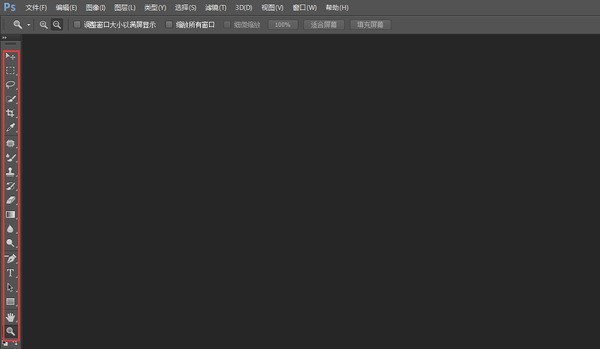
2단계: 도구 모음에서 필요한 스포이드 도구를 찾습니다(그림 참조).
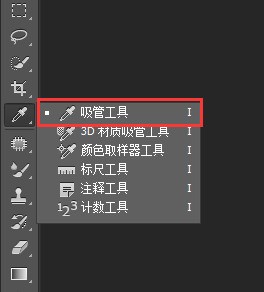
3단계: 소재 사진을 열고 스포이드 도구를 클릭하면 샘플링 크기가 표시된 창이 나타납니다(그림 참조).
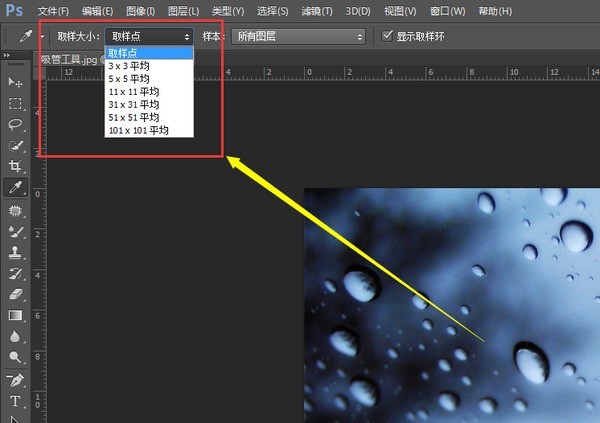
4단계: 화면을 클릭하여 색상을 추출하면 색상 값이 기본 전경색과 배경색으로 표시됩니다(그림 참조).
5단계: 이 단계를 완료하면 추출하려는 색상이 색상 선택기 인터페이스에 나타나고 해당 색상 속성 값도 볼 수 있습니다(그림 참조).
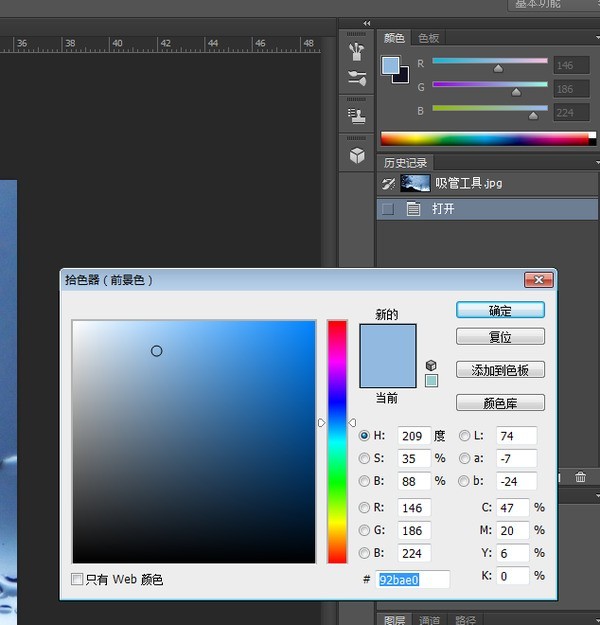
6단계: 그러면 이 색상을 직접 사용할 수 있습니다. 간단한 데모를 해보겠습니다(그림 참조).
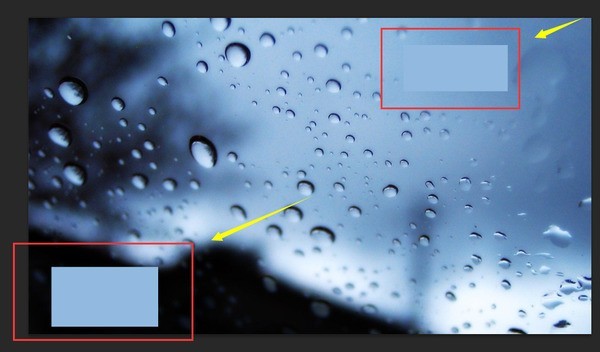
7단계: 나중에 해당 영역을 선택하고 컬러라이저를 클릭한 다음 브러시를 클릭하여 해당 영역을 색상으로 채울 수도 있습니다(그림 참조).
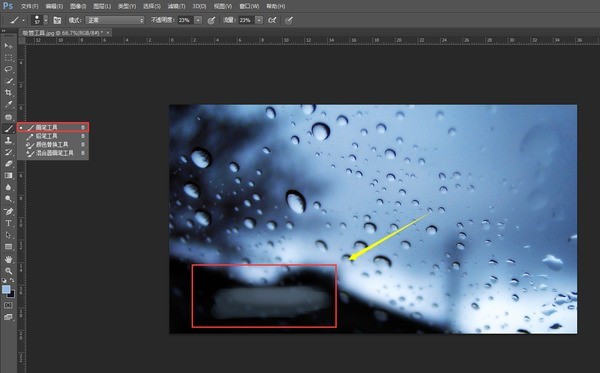
위 내용은 ps 스포이드 도구 사용 방법_ps 스포이드 도구 사용 방법에 대한 튜토리얼의 상세 내용입니다. 자세한 내용은 PHP 중국어 웹사이트의 기타 관련 기사를 참조하세요!